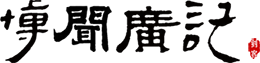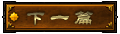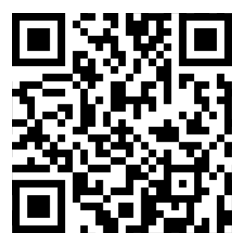1.更新软件源:
修改sources.list文件:
leafpad /etc/apt/sources.list
看看里面有没有一下三行kali官方源的地址(如果是断网安装,kali的默认源可能不会写入到这个文件里),如果没有,请在/etc/apt/sources.list中入这三行。
然后选择添加以下适合自己较快的源(可自由选择,不一定要全部):
#官方源 deb http://http.kali.org/kali kali main non-free contrib deb-src http://http.kali.org/kali kali main non-free contrib deb http://security.kali.org/kali-security kali/updates main contrib non-free #激进源,不推荐使用这个软件源 deb http://repo.kali.org/kali kali-bleeding-edge main deb-src http://repo.kali.org/kali kali-bleeding-edge main #中科大kali源 deb http://mirrors.ustc.edu.cn/kali kali main non-free contrib deb-src http://mirrors.ustc.edu.cn/kali kali main non-free contrib deb http://mirrors.ustc.edu.cn/kali-security kali/updates main contrib non-free #阿里云kali源 deb http://mirrors.aliyun.com/kali kali main non-free contrib deb-src http://mirrors.aliyun.com/kali kali main non-free contrib deb http://mirrors.aliyun.com/kali-security kali/updates main contrib non-free #debian_wheezy国内源 deb http://ftp.sjtu.edu.cn/debian wheezy main non-free contrib deb-src http://ftp.sjtu.edu.cn/debian wheezy main non-free contrib deb http://ftp.sjtu.edu.cn/debian wheezy-proposed-updates main non-free contrib deb-src http://ftp.sjtu.edu.cn/debian wheezy-proposed-updates main non-free contrib deb http://ftp.sjtu.edu.cn/debian-security wheezy/updates main non-free contrib deb-src http://ftp.sjtu.edu.cn/debian-security wheezy/updates main non-free contrib #163源 deb http://mirrors.163.com/debian wheezy main non-free contrib deb-src http://mirrors.163.com/debian wheezy main non-free contrib deb http://mirrors.163.com/debian wheezy-proposed-updates main non-free contrib deb-src http://mirrors.163.com/debian wheezy-proposed-updates main non-free contrib deb-src http://mirrors.163.com/debian-security wheezy/updates main non-free contrib deb http://mirrors.163.com/debian-security wheezy/updates main non-free contrib
保存之后运行:
apt-get update #刷新系统
apt-get dist-upgrade #安装更新
如果遇见更新源的时候总出现没有公钥的情况

输入如下命令:
apt-key adv --recv-keys --keyserver keyserver.Ubuntu.com xxxxxxxxxx
xxxxxxxxxx替换为 那一长串字母数字
中文化:
Kali Linux的国际化做得真心不错,安装时如果你选择了中文语言,进入系统之后已经发现汉化完成了。如果安装时没有选择中文那么请参考一下的方法吧系统语言设置成中文:
点击右上角root —— System Settings —— Region and Language —— 点击“+”按键 —— Chinese(china) —— Select —— Chinese(simplified),重启电脑即可。
如果还不行也有可能是中文包没有安装,在终端中运行:
dpkg-reconfigure locales
2.建立普通用户(非必要):
Kali Linux 与 Backtrack Linux一样,默认直接使用root用户,如果你想和其他Linux发行版一样使用普通用户请按照下面的步骤操作:
1、建立一个普通用户:
打开终端:
adduser 用户名
为新建立的账户开启sudo命令:
在终端下输入:
visudo
按i之后进入编辑模式(插入),然后在文件的 root ALL=(ALL:ALL) ALL 的下方添加一个新的sudo用户例如XXX用户:XXX ALL=(ALL:ALL)
(ALL在文件visudo中被定义授予用户所有的命令权限)
完成后按Esc键进入命令行模式,键入:w来保存
保存之后新建立就可以使用sudo命令了,重启或者注销来切换成新建立的用户即可。
(注意:使用普通用户时,默认的权限是比较低的,以至于一些程序无法正常运行,这是需要使用sudo命令来执行,比如sudo apt-get update,或者使用su命令在终端中切换至root用户之后执行)
然后把原有/root/目录下的配置文件复制到新建立的用户目录下(/home/新建立的用户名),并修改所有者为新建立的用户
终端中输入(root权限):
cp -rf /root/.* /home/新用户名
chown -R 新用户名:新用户名 /home/新用户名
这样普通用户的配置就完成了。
3.kali-linux安装中文输入法(以下任意选择一种安装):
apt-get install fcitx-table-wbpy ttf-wqy-microhei ttf-wqy-zenhei #拼音五笔
apt-get install ibus ibus-pinyin #经典的ibus
apt-get install fcitx fcitx-googlepinyin fcitx-pinyin fcitx-module-cloudpinyin #fcitx拼音
安装完成之后,打开终端输入:
im-config
确认手工配置,选择你喜欢的输入法
注销,重新登录之后才可以使用。
如果你使用的是ibus:
右键点击右上角的输入法图标 —— 首选项 —— 输入法+中文 —— 高级——勾上所有程序共享使用同一个输入法
如果你使用的是fcitx(小企鹅):
小企鹅无需做过多配置,重启过后即可用。当然你也可以点击小企鹅输入法的托盘图标,做一些输入法的配置,比如字体、皮肤和云输入提示等
4.kali-linux 安装 qq
去ubuntukylin官网:http://www.ubuntukylin.com/applications/showimg.php?lang=cn&id=23下载安装包安装即可,装好后是显示为qq2012
5.kali_linux安装最新iceweasel,并汉化
详情参考:http://mozilla.debian.net/
deb http://mozilla.debian.net/ wheezy-backports iceweasel-release #添加这个软件源
apt-get install pkg-mozilla-archive-keyring #导入PGP KEY
gpg --check-sigs --fingerprint --keyring /etc/apt/trusted.gpg.d/pkg-mozilla-archive-keyring.gpg --keyring /usr/share/keyrings/debian-keyring.gpg pkg-mozilla-maintainers #新建钥匙环
apt-get update && apt-get install -t wheezy-backports iceweasel
apt-get install iceweasel-l10n-zh-cn # (如果只是想汉化的话,只需运行此一条命令即可)
6.安装一些工具(可选):
apt-get install gnome-tweak-tool #安装gnome管理软件 apt-get install synaptic #安装新立德 apt-get install file-roller #安装解压缩软件 apt-get install clementine #clementine音乐播放器 apt-get install smplayer #安装smplayer视频播放器 apt-get install gdebi #有了这个安装软件就不用在终端中dpkg -i安装了,提供图形化软件安装方式 apt-get install nautilus-open-terminal #鼠标右键在当前目录打开终端 apt-get install flashplugin-nonfree #浏览器flash插件 apt-get install terminator #安装多窗口终端

7.开启gnome 3的标准模式:
Kali Linux的桌面环境已经升级为Gnome 3,但默认运行在fallback模式。想临时切换成gnome3的标准模式请在终端输入:
gnome-shell –replace
gnome 3的标准模式支持一些桌面特效开启还有很多gnome-shell插件,如果您觉得比较好用请输入下面的命令使系统在启动时,自动进入gnome-shell的标准模式。
gsettings set org.gnome.desktop.session session-name gnome
若想还原默认的桌面请输入:
gsettings set org.gnome.desktop.session session-name gnome-fallback
注销或者重启之后进入桌面即可直接进入您要切换的模式。
关于如何定制gnome,请参考:
https://wiki.archlinux.org/index.php/GNOME_%28%E7%AE%80%E4%BD%93%E4%B8%AD%E6%96%87%29
另外,如果您实在不喜欢gnome-shell桌面环境,可以参考这里或者自行上网搜索
http://cn.docs.kali.org/live-build-cn/%E5%AE%9A%E5%88%B6kali%E7%9A%84%E6%A1%8C%E9%9D%A2%E7%B3%BB%E7%BB%9F
8.kali安装chromium或google-chrome浏览器:
apt-get install chromium-browser #chromium
google-chrome-beta #beta版chrome
google-chrome-stable #稳定版chrome
google-chrome-unstable #不稳定版chrome
google-chrome需要单独下载deb包。此时可以在应用程序-互联网下面找到chromium,如果是普通用户,可以立即使用,如果当前是root账户登录的系统,打开chromium/google-chrome提示Chromium can not be run as root:

解决linux下root账户无法打开chromium/google-chrome的方法:右键桌面chromium图标,选属性;或打开主菜单,找到chromium,点属性:
往命令框之后添加一个空格,然后再添加--user-data-dir $HOME,close
这是完整命令: /usr/bin/chromium %U --user-data-dir $HOME,close
google-chrome也是一样的:

也可以把--user-data-dir 写入/usr/bin/chromiun文件的尾部,这样彻底些
同样,google-chrome也是一样的(/usr/bin/google-chrome)
关闭之后就可以打开了!

9.Kali-linux设置vpn代理:
kali默认vpn是不能用的,依次执行以下命令之后就可以陪置vpn了(可以根据自己的需要,安装某一种或几种类型的vpn配置软件,不一定要全部):
sudo apt-get install pptpd sudo apt-get install network-manager-openvpn sudo apt-get install network-manager-openvpn-gnome sudo apt-get install network-manager-pptp sudo apt-get install network-manager-pptp-gnome sudo apt-get install network-manager-strongswan sudo apt-get install network-manager-vpnc sudo apt-get install network-manager-vpnc-gnome sudo apt-get install l2tp-ipsec-vpn /etc/init.d/network-manager restart
有些vpn无法连接的情况请参照下图设置。

11.运行 Metasploit Framework( 转,原文地址:http://www.backtrack.org.cn/thread-12664-1-1.html)
依照kali linux网络服务策略,Kali没有自动启动的网络服务,包括数据库服务在内。所以为了让metasploit以支持数据库的方式运行有些必要的步骤。
启动Kali的PostgreSQL服务:Metasploit 使用PostgreSQL作为数据库,所以必须先运行它。
service postgresql start
可以用 ss -ant 的输出来检验PostgreSQL是否在运行,然后确认5432端口处于listening状态。
State Recv-Q Send-Q Local Address:Port Peer Address:Port
LISTEN 0 128 :::22 :::*8
LISTEN 0 128 *:22 *:*3
LISTEN 0 128 127.0.0.1:5432 *:*4
LISTEN 0 128 ::1:5432 :::*
启动Kali的Metasploit服务:随着PostgreSQL的启动和运行,接着我们要运行Metasploit服务。第一次运行服务会创建一个msf3数据库用户和一个叫msf3的数据库。还会运行Metasploit RPC和它需要的WEB 服务端。
service metasploit start
在Kali运行msfconsole:现在PostgreSQL 和 Metasploit服务都运行了,可以运行 msfconsole,然后用 db_status 命令检验数据库的连通性。
msf > db_status
[*] postgresql connected to msf3
msf >
配置Metasploit随系统启动运行:如果你想PostgreSQL和Metasploit在开机时运行,你可以使用update-rc.d启用服务。
update-rc.d postgresql enable
update-rc.d metasploit enable

12.修改启动分辨率:
感觉启动引导菜单和tty的分辨率比较蛋疼?按照如下方法修改即可:
(root权限运行)
1.使用编辑器编辑/etc/default/grub 这个文件
比如我使用vim
vim /etc/default/grub
找到 #GRUB_GFXMODE=640×480 取消这一行前面的注释符“#”并将后面的数字修改为一个合适的值,不需要太高,比如1024×768。这个值同时会影响grub启动菜单和控制台里文字的分辨率。
2.修改 /etc/grub.d/00_header 这个文件
vim /etc/grub.d/00_header
查找关键字”set gfxmode=${GRUB_GFXMODE}”(去掉双引号),然后在这行下面添加新行, 内容是:”set gfxpayload=keep” (去掉双引号)
3.更新Grub配置
update-grub
如果安装了双系统,想更改默认启动的系统,可以
sudo leafpad /boot/grub/grub.cfg
找到set default="0",把0更改为你想默认启动的系统的序号。(排序是从0开始的)
2015-05-17 更新
转载自:http://www.freebuf.com/articles/system/59258.html
#声卡保存音量和解决声卡独占
apt-get install alsa-base #重启后执行下面的命令 alsactl init #初始化 alsamixer #按F6,然后选择不是- [default]的设备,调节好音量 alsactl store #保存设置
# $设置屏幕截屏
为截图截取某个区域的设置一个快捷键:
假设,我想要按下Ctrl+Alt +A 来实现区域截图依次打开 系统设置 》 键盘 》 快捷键 》 自定义快捷键 》 +,在【command】输入xfce4-screenshooter,(我用的xfce桌面)点击【apply】确定后,接着就同时按下 Ctrl+Alt +A 就可以成功设置截图快捷键了。
# 可选.有需要的话可以替换openjdk为oracle java jdk,从 http://www.oracle.com/technetwork/java/javase/downloads/jdk8-downloads-2133151.html下载,我用32位的系统,下的是jdk-8u31-linux-i586.tar.gz
#替换java的软链接指向要的版本而不必删除系统自带的openjdk,以备在需要的时候还可以通过修改软链接启用它
#/usr/bin/java -> /etc/alternatives/java -> /usr/bin/java java /usr/lib/jvm/jdk1.8.0_31/bin/java
tar xvf jdk-8u31-linux-i586.tar.gz mv jdk1.8.0_31 /usr/lib/jvm/ ls -la /usr/lib/jvm/ cd /usr/lib/jvm/jdk1.8.0_31/ update-alternatives --install /usr/bin/java java /usr/lib/jvm/jdk1.8.0_31/bin/java 1 update-alternatives --install /usr/bin/javac javac /usr/lib/jvm/jdk1.8.0_31/bin/javac 1 update-alternatives --set java /usr/lib/jvm/jdk1.8.0_31/bin/java update-alternatives --set javac /usr/lib/jvm/jdk1.8.0_31/bin/javac java -version #查看是否正确链接到java jdk版本
#安装teamviewer,windows QQ远程控制的替代方案
dpkg -i teamviewer_10.0.37742_i386.deb update-rc.d teamviewerd disable #让teamviewerd后台程序默认不随机启动
$在需要teamviewerd的时候用普通用户启动
sudo service teamviewerd start
#安装skype[建议],windows QQ语音聊天的替代方案,但是skype只提供了32位的.64位kali需要安装的话需要先打开32位架构支持.
#dpkg –add-architecture i386 && apt-get update
dpkg -i skype-debian_4.3.0.37-1_i386.deb
#Steam 游戏平台的安装,Steam官方的deb是for ubuntu 12的.但是只要解决库依赖问题照样能良好运行在Kali上.安装好了显卡驱动的小伙伴们能够快乐的在Kali下玩Dota2,CS:GO,TF2等等大型3D.
#root用户执行的命令列表 #安装依赖包 cd /tmp apt-get install xfonts-100dpi pavucontrol pulseaudio-module-bluetooth libtxc-dxtn-s2tc0 #从官方下载最新steam安装包 wget http://media.steampowered.com/client/installer/steam.deb mkdir steam-debian #创建一个目录用于解压官方steam包 dpkg -x steam.deb steam-debian #把官方steam包解压到目录 dpkg -e steam.deb steam-debian/DEBIAN #解压官方包的DEBIAN脚本 vi steam-debian/DEBIAN/control #修改control文件,把依赖的glibc版本从2.15改成2.13 删除依赖jockey-common dpkg -b steam-debian #重新打包 dpkg -i steam-debian.deb #安装我们修改过依赖关系的包 rm -rf /etc/apt/sources.list.d/steam.list #删掉steam的源和依赖,否则apt-get update的时候会把kali源和steam的源混在一起 rm -rf /usr/bin/steamdeps rm -rf /etc/apt/trusted.gpg.d/steam.gpg
$切换到普通用户.TIPS:steam登陆框不能输入ID和密码.但是可以通过在记事本复制右键点击登陆框粘贴解决 steam #执行一次steam,肯定会出错的,但是它会创建steam需要的目录结构 cd /tmp mkdir steam #下载steam依赖的glibc 2.15 wget http://security.ubuntu.com/ubuntu/pool/main/e/eglibc/libc6_2.15-0ubuntu10.11_i386.deb dpkg -x libc6_2.15-0ubuntu10.10_i386.deb steam/ #解包复制到依赖路径 mv steam/lib/i386-linux-gnu/* ~/.local/share/Steam/ubuntu12_32 steam #再次执行,这下steam开始更新,直到更新完毕.


 相关文章
相关文章本文地址:https://www.eehello.com/?post=92
版权声明:若无注明,本文皆为“点滴记忆---观雨亭”原创,转载请保留文章出处。